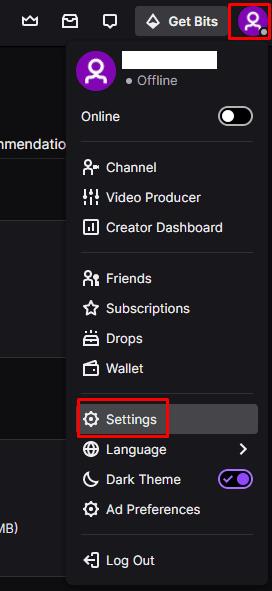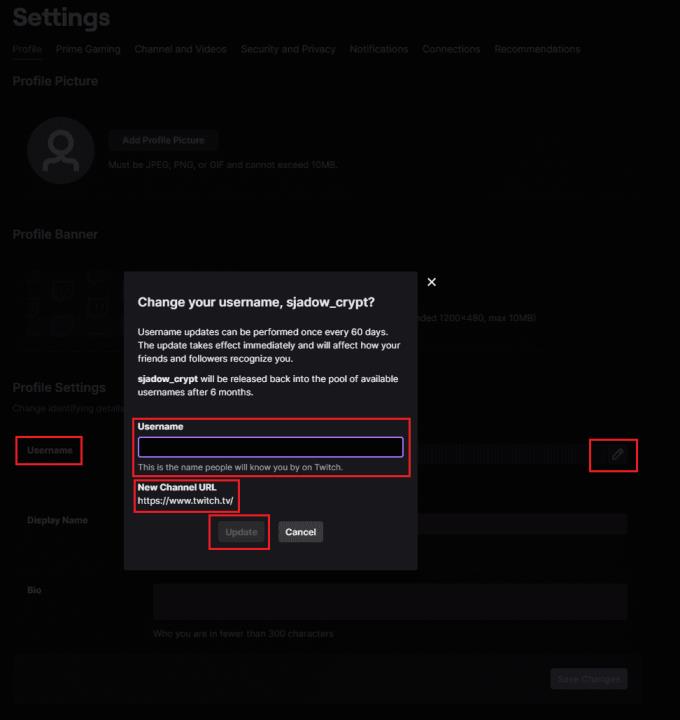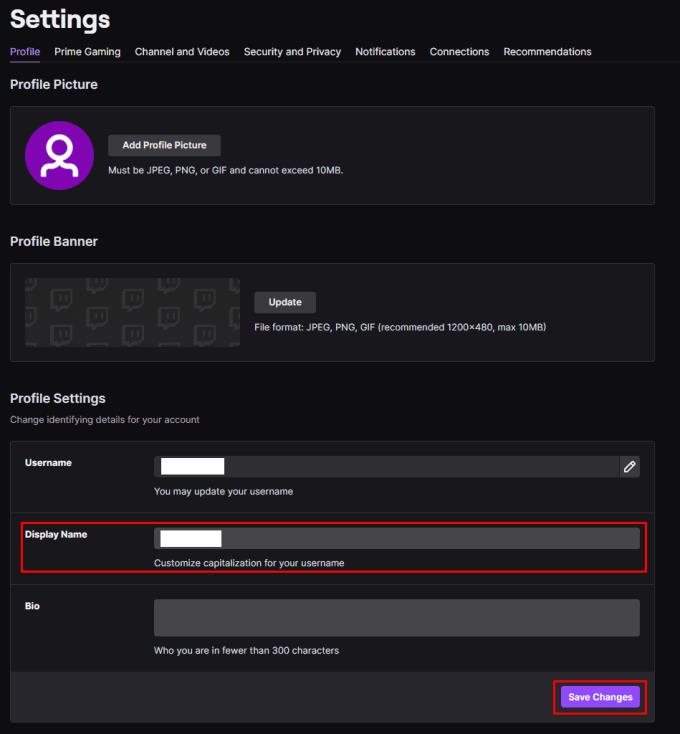Om du försöker göra det som en streamer på Twitch och komma till den punkt där du kan försörja dig på det och streama på heltid, borde du verkligen reda ut något slags varumärke för dig själv. En del av varumärkesbyggandet är att hitta rätt namn. Det hjälper i allmänhet varumärkesigenkänning och mun till mun om ditt kanalnamn är relativt lätt att komma ihåg och säga. Det är också viktigt att ditt varumärke åtminstone är något unikt, främst för att du inte vill att ditt användarnamn ska tas med överallt, men också för att det gör det mindre sannolikt att folk hittar andra konton när de söker efter ditt.
Om du skapade ett Twitch-konto för ett tag sedan, men nu inte riktigt känner av ditt kontonamn och har en bättre idé, kan du skapa ett nytt konto. Twitch låter dig dock inte bara ändra ditt visningsnamn utan även ditt kontoanvändarnamn, vilket gör att du kan ändra varumärket helt utan att nödvändigtvis börja igen och förlora några tittare du redan har.
Det finns dock vissa regler för att ändra ditt användarnamn. Användarnamn måste fortfarande vara unika, så du kan inte ta någon annans. När du har ändrat ditt användarnamn kommer du inte att kunna göra det igen på sextio dagar. Dessutom kommer ditt gamla användarnamn att sparas i minst sex månader innan det återvinns, vilket gör att andra användare kan välja det. Under denna sexmånadersperiod kan du inte byta tillbaka till ditt gamla användarnamn, du kan bara göra det när det har återvunnits.
Hur du ändrar ditt användarnamn
För att ändra ditt användarnamn måste du gå in i dina kontoinställningar. För att göra det, klicka på din profilbild i det övre högra hörnet och klicka sedan på "Inställningar".
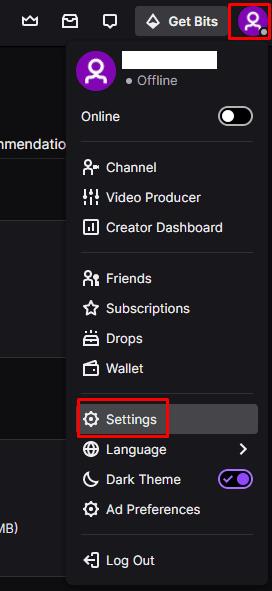
För att öppna dina kontoinställningar, klicka på din profilbild, i det övre högra hörnet och sedan på "Inställningar".
På standardfliken "Profil" i inställningarna, klicka på pennikonen till höger om rutan "Användarnamn" för att kunna ändra ditt användarnamn. En popup-ruta visas där du kan ange ditt nya användarnamn. Ditt användarnamn måste vara mellan fyra och tjugofem tecken och måste vara unikt. Längst ned i popup-fönstret kan du se vad din nya kanal-URL blir. När du är nöjd med ditt användarnamn och webbadress klickar du på "Uppdatera" för att omedelbart tillämpa ändringen.
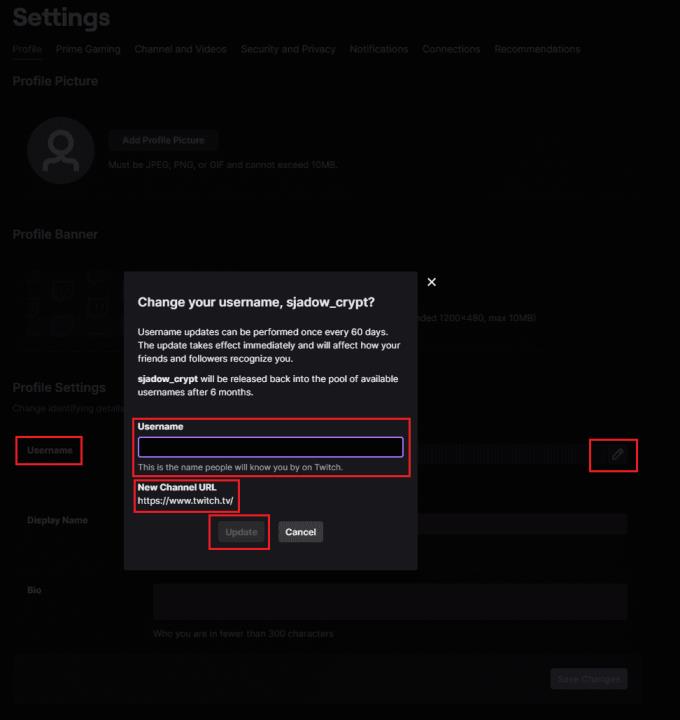
Klicka på pennikonen i slutet av rutan "Användarnamn" för att öppna popup-fönstret för att ändra ditt användarnamn.
Ditt visningsnamn är namnet som visas i chatten och högst upp på din kanalsida, här kan du konfigurera versaler i ditt användarnamn om du vill. Du kan också ändra visningsnamnet så att det är helt annorlunda än ditt användarnamn om du vill, vilket kan vara idealiskt om ditt etablerade varumärke redan tas som ett användarnamn.
För att ändra ditt visningsnamn, skriv helt enkelt det visningsnamn du vill ha i textrutan "Visningsnamn" och klicka sedan på "Spara ändringar".
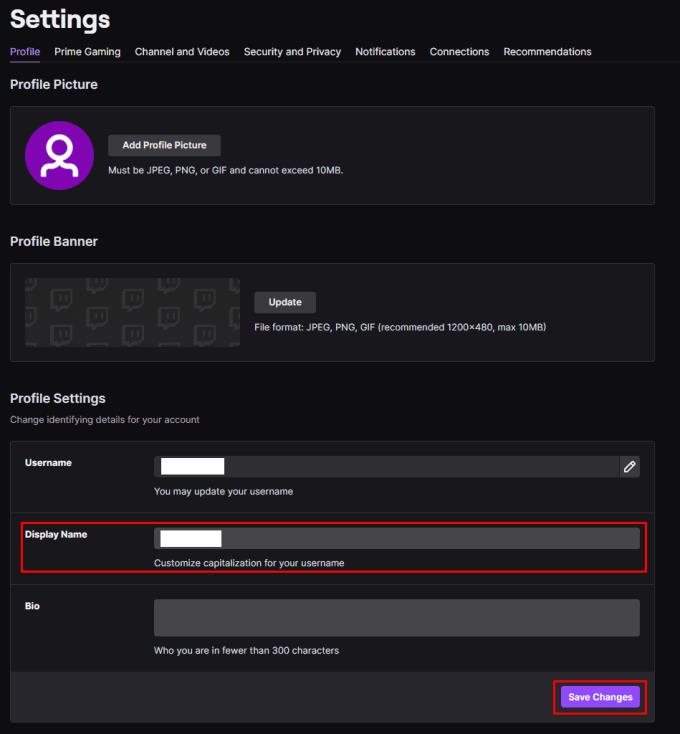
Du kan ändra ditt visningsnamn till vad du vill.